Hoe u Microsoft Office 365-foutcode CAAC000E kunt oplossen Apparaatlimiet of limiet bereikt
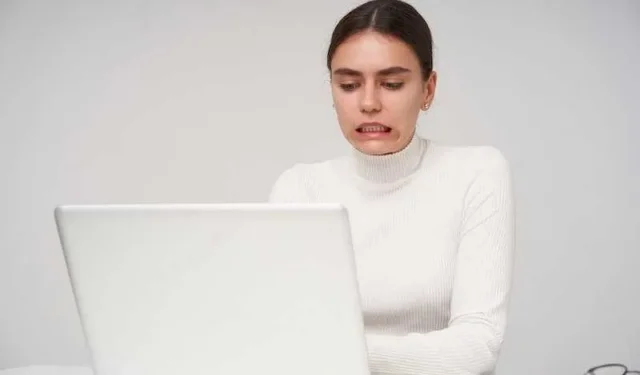
Als u een fervent gebruiker van Microsoft Office 365 bent , bent u mogelijk de frustrerende fout ‘Device Cap Reached’ of ‘Limit Reached’ tegengekomen met de code CAAC000E. Deze fout treedt op wanneer u het maximale aantal apparaten heeft bereikt dat met uw Office 365-account mag worden verbonden.
Maar u hoeft zich geen zorgen te maken. De gids van vandaag leidt u door de stappen om dit probleem op te lossen en op te lossen, zodat u Office 365 probleemloos op al uw apparaten kunt blijven gebruiken.
Inzicht in de Microsoft Office 365-foutcode CAAC000E Apparaatlimiet of limiet bereikt
De fout ‘Apparaatlimiet bereikt’ (CAAC000E) wordt geactiveerd wanneer u de apparaatlimiet heeft bereikt die door Microsoft is ingesteld voor uw Office 365-abonnement. Verschillende abonnementsplannen worden geleverd met verschillende apparaatlimieten.
Een persoonlijk abonnement kan bijvoorbeeld een lagere limiet hebben dan een businessplan. Het foutbericht verschijnt wanneer u Office probeert te activeren op een nieuw apparaat dat de toegestane limiet overschrijdt.
Problemen oplossen Microsoft Office 365-foutcode CAAC000E Apparaatlimiet of limiet bereikt
Als u dit probleem tegenkomt met Microsoft Office 365 , vindt u hier de oplossingen om het probleem op te lossen.
Stap 1: Controleer uw Microsoft Office-abonnementsgegevens
Begin door u aan te melden bij uw Microsoft Office-account op een apparaat waarop Office is geïnstalleerd.
- Navigeer naar uw accountinstellingen voor meer informatie over uw abonnement.
- Zoek naar het gedeelte waarin het maximaal toegestane aantal apparaten wordt vermeld.
- Als u niet zeker weet waar u deze informatie kunt vinden, kunt u op de ondersteuningswebsite van Microsoft gedetailleerde instructies vinden op basis van uw abonnementstype.
Stap 2: Apparaten beoordelen en beheren
Als u ruimte wilt vrijmaken voor een nieuw apparaat, controleert u uw aangesloten apparaten en kunt u overwegen de apparaten die u niet langer gebruikt, te verwijderen.
- Ga naar het gedeelte ‘Apparaten’ in uw accountinstellingen.
- Hier ziet u een lijst met alle apparaten die aan uw account zijn gekoppeld.
- U kunt een apparaat verwijderen door het te selecteren en de optie “Verwijderen” te kiezen.
- Houd er rekening mee dat deze actie Office op het geselecteerde apparaat deactiveert.
Stap 3: Deactiveer Microsoft Office op ongebruikte apparaten
Als u de fout tegenkomt terwijl u Office op een nieuw apparaat probeert te installeren, maar vanwege de fout zelf geen toegang tot de apparatenlijst kunt krijgen, kunt u Office op afstand deactiveren op ongebruikte apparaten.
- Ga naar de Microsoft-accountbeheerpagina, log in en navigeer naar het gedeelte ‘Installatiestatus’.
- Hier kunt u ervoor kiezen Office te deactiveren op specifieke apparaten die niet langer in gebruik zijn.
Stap 4: Neem contact op met de klantenondersteuning van Microsoft
Als u de bovenstaande stappen heeft gevolgd en nog steeds de CAAC000E-fout ervaart, is het een goed idee om contact op te nemen met de ondersteuning van Microsoft. Zij kunnen u persoonlijke hulp bieden en u eventueel helpen uw toestellimiet te verhogen.
Vergeet niet om hen relevante details te verstrekken over uw abonnement en de fout die u ondervindt.
Stap 5: Overweeg uw Microsoft Office-abonnement te upgraden
Stel dat u consequent de apparaatlimiet bereikt vanwege meerdere actieve apparaten.
In dat geval kan het overwegen waard zijn om uw abonnement te upgraden naar een abonnement met een hogere apparaatlimiet. Dat zou u kunnen behoeden voor het gedoe van het regelmatig beheren van apparaatactiveringen.
Preventieve maatregelen die u kunt nemen om te voorkomen dat Microsoft Office 365-foutcode CAAC000E Apparaatlimiet of limiet bereikt
Om te voorkomen dat u in de toekomst de foutmelding ‘Apparaatlimiet bereikt’ tegenkomt, kunt u overwegen de volgende preventieve maatregelen te implementeren:
- Regelmatige apparaatcontrole – Controleer regelmatig de apparaten die zijn verbonden met uw Office 365-account en verwijder alle ongebruikte apparaten.
- Gebruik een centraal account – Centraliseer Office 365-installaties indien mogelijk onder één account. Het kan helpen bij het beter beheren van apparaatactivaties.
- Afmelden van ongebruikte apparaten – Meld u af wanneer u klaar bent met het gebruik van Office op een apparaat. Dat voorkomt onnodige apparaatactiveringen.
Houd er rekening mee dat goed apparaatbeheer en af en toe abonnementscontroles u kunnen helpen voorkomen dat u deze fout in de toekomst tegenkomt.



Geef een reactie